Veuillez vous référer aux étapes suivantes pour installer Virtualmin/Webmin sur Centos 7.x
- Laissez-nous mettre à jour les packages avant de commencer le processus d'installation.
yum -y update
- Maintenant, nous allons commencer l'installation du panneau de contrôle Virtualmin/Webmin sur CentOS 7. Dans un premier temps, téléchargez le fichier d'installation avec la commande ci-dessous.
wget http://software.virtualmin.com/gpl/scripts/install.sh
- Exécutez le programme d'installation avec la commande ci-dessous.
chmod +x install.sh && ./install.sh
- Après avoir lancé les commandes ci-dessus, appuyez sur y touche puis appuyez sur Entrée. L'installation va commencer et cela peut prendre environ 10 à 15 minutes pour terminer l'installation. Il vous demandera le nom de domaine complet entre l'installation, vous devrez le fournir ou l'installation ne fonctionnera plus.
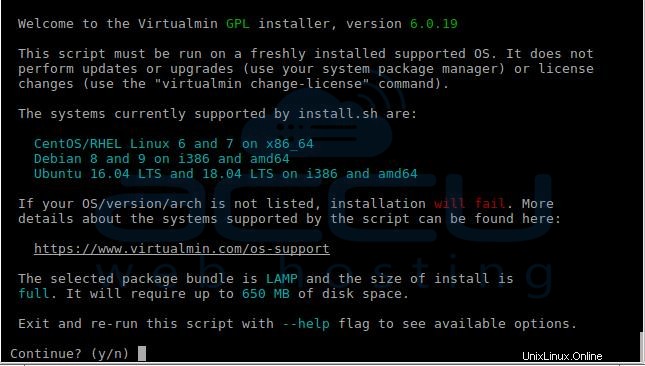
- Vous obtiendrez l'écran ci-dessous une fois l'installation terminée en SSH.
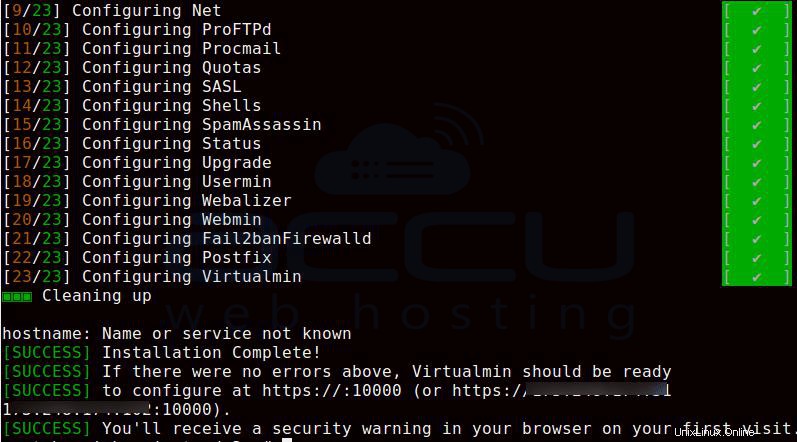
- Maintenant, accédez au panneau Web Virtualmin à partir de votre navigateur Web en utilisant https://serveripaddress:10000 (utilisez toujours https) et connectez-vous au panneau Webmin avec les informations d'identification par défaut. (nom d'utilisateur :root) et (mot de passe :mot de passe du serveur)
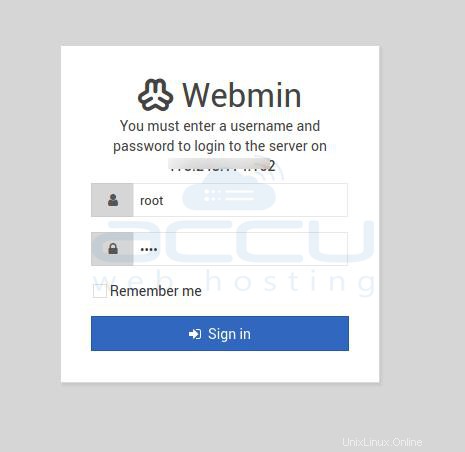
- Une fois connecté à Webmin, l'assistant de post-installation vous sera demandé. Cliquez sur le bouton Suivant.
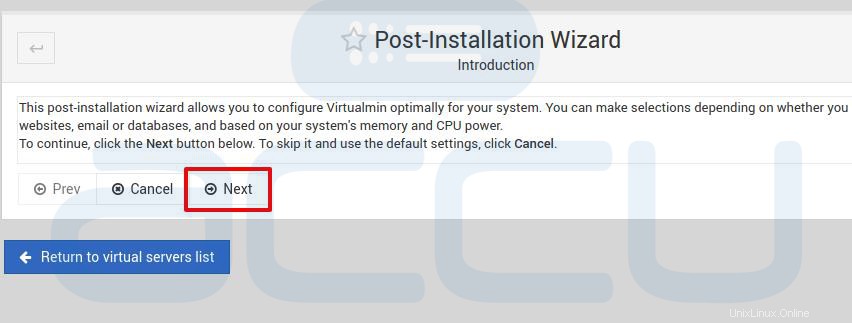
- Sélectionnez le paramètre approprié pour votre système et cliquez sur les boutons Suivant.
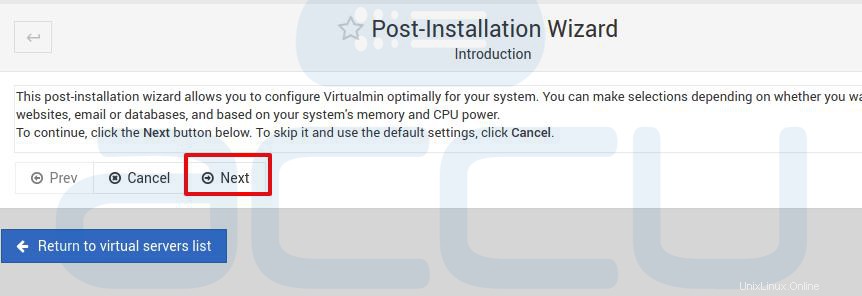
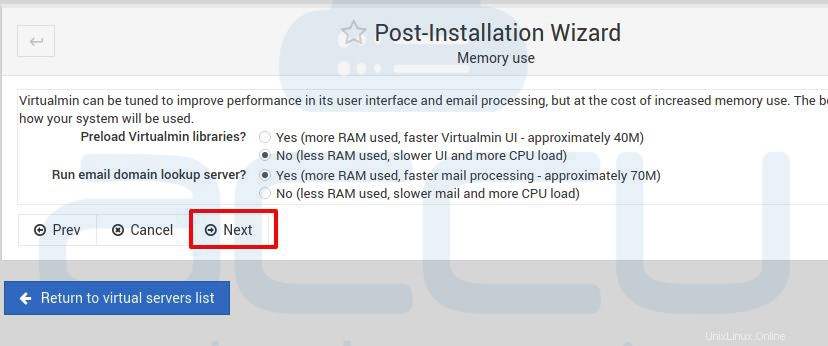
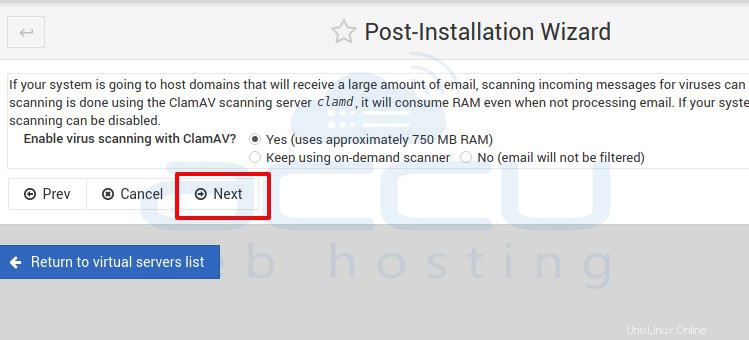
- Si vous avez pointé le serveur de noms vers votre VPS, vous pouvez définir le dans les cases comme indiqué dans l'image ci-dessous. Si vous n'avez pas pointé le domaine et que vous souhaitez le faire plus tard, vous pouvez cocher Ignorer la vérification de la résolvabilité et cliquer sur le bouton Suivant.
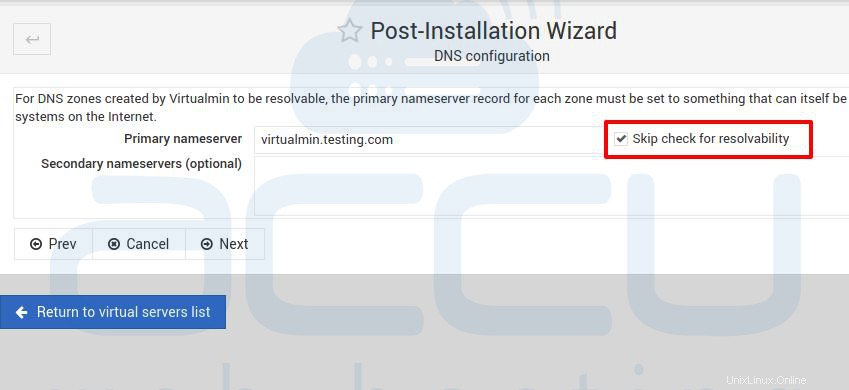
- Ici, nous avons choisi d'utiliser le mot de passe en texte brut. Vous pouvez le modifier pour utiliser des mots de passe hachés.
- Créez le serveur avec votre domaine et sélectionnez Let's Encrypt SSL Certificate.
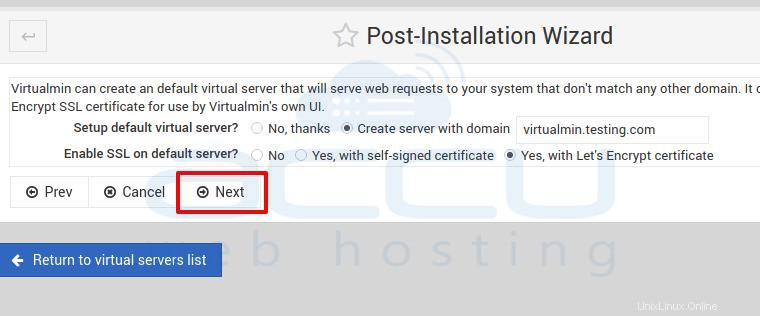
-
L'assistant de post-installation est maintenant terminé.
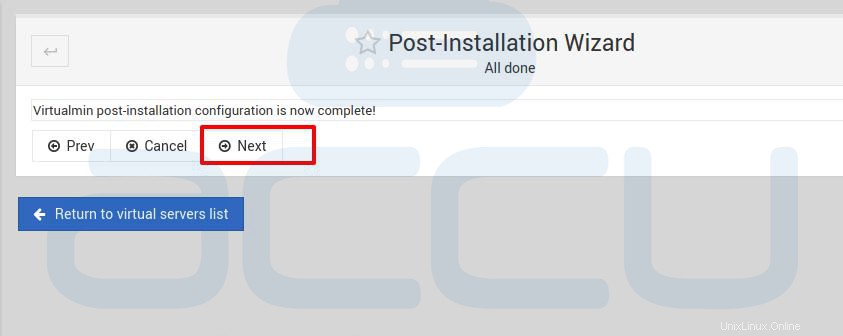
Maintenant, vous pouvez ajouter votre domaine et créer un site Web sur votre webmin/virtualmin .